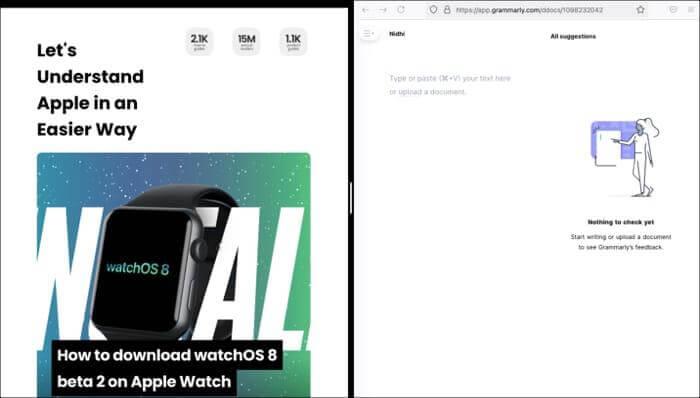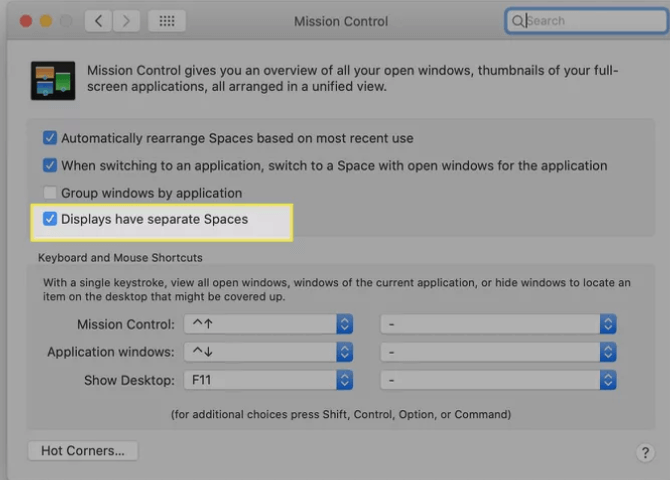И така, какъв е вашият ключ за повишаване на производителността, докато използвате Mac? Е, ако ни попитате, това се различава от потребителя до потребителя и какви трикове и хакове за спестяване на време използват, за да автоматизират процеса . Ако се чудите как да изпълнявате множество задачи с много по-бърза скорост, отговорът се свежда до възможността за бързо превключване от едно приложение към друго уеб страница и други.
За щастие, macOS позволява на потребителите да отварят два прозореца един до друг чрез режим на разделен екран. Той предлага отличен начин да се съсредоточите върху текущата работа и да изрежете ненужния фон.
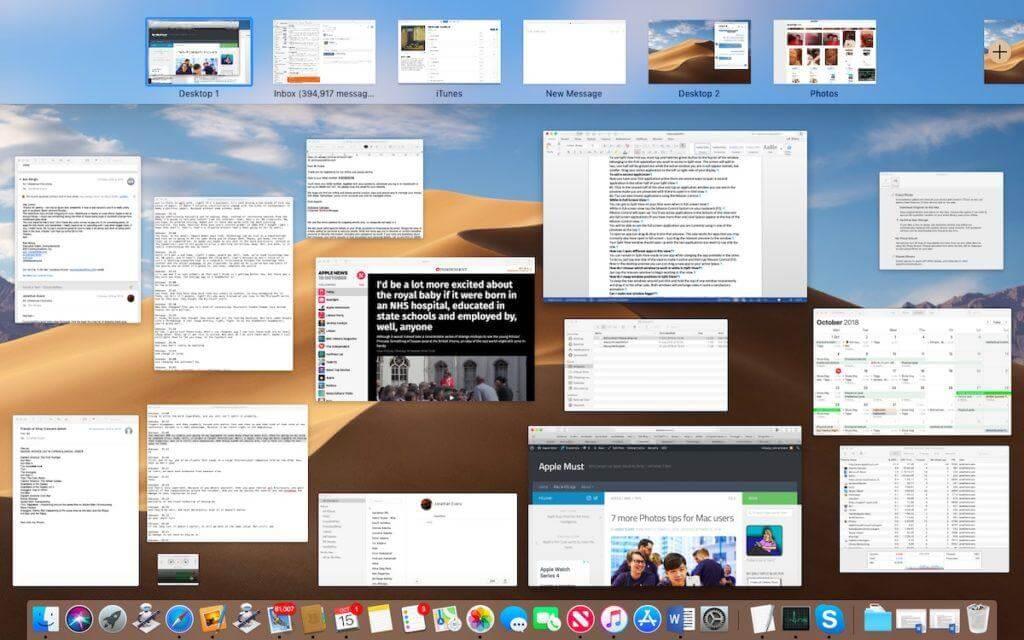
В тази публикация ще научим всичко за използването на функцията за разделен екран на MacBook Air/Pro!
Как да използвате разделен екран на macOS Catalina и по-горе версии?
Списък на съдържанието
Следвайте инструкциите, споделени по-долу, за да започнете:
СТЪПКА 1 = Отворете любимото си приложение за Mac.
СТЪПКА 2 = Сега оставете прозореца на приложението отворен и отворете друго приложение, което искате да използвате паралелно. За справка използвам Apple Shortcuts и Apple Maps заедно.
СТЪПКА 3 = Можете да управлявате червени, жълти и зелени бутони в горния ляв ъгъл на прозореца. За да получите достъп до „още опции, свързани с режим на разделен изглед“ на Mac, просто щракнете и задръжте курсора на мишката върху зеления бутон, както е показано на екранната снимка, споделена по-долу.
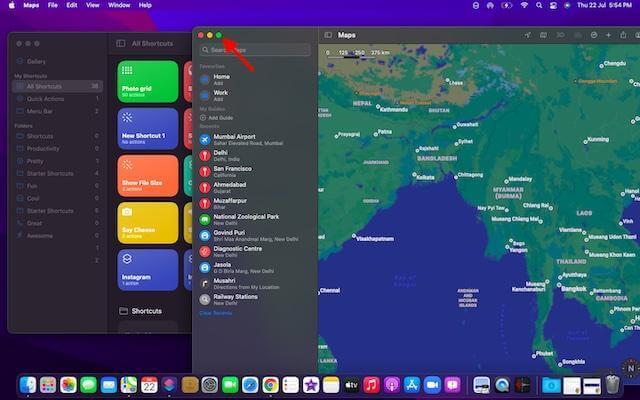
Запомнете: В случай, че зеленият бутон, разположен в горния десен ъгъл на екрана, е сив, това означава, че конкретното приложение не поддържа функцията за разделен екран на Mac.
СТЪПКА 4 = Можете да използвате опцията Плочка прозорец към ляв екран или Плочка прозорец към десен екран, за да преместите прозореца в която и да е от посоките.
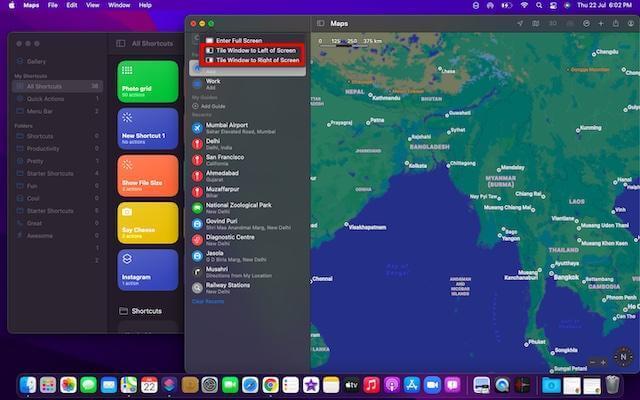
СТЪПКА 5 = В този момент трябва да изберете другото приложение, което искате да използвате, заедно с приложението, което току-що сте преместили вдясно или вляво. За да улесни задачата, ОС ще започне да показва други прозорци на приложения.
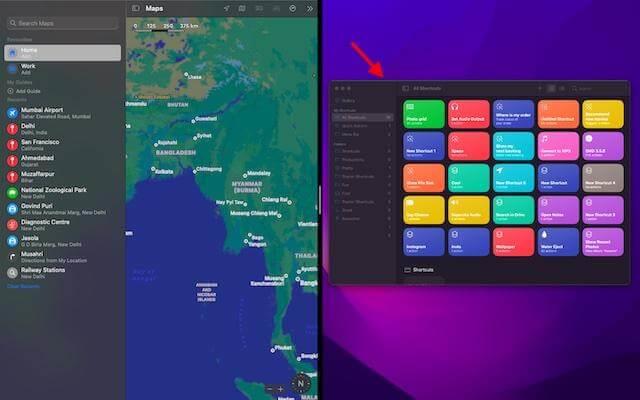
СТЪПКА 6 = Веднага след като сте избрали второто приложение за macOS, това показва, че сте активирали успешно разделения екран на Mac. Сега просто задръжте и плъзнете черната разделителна линия към която и да е от посоките, за да коригирате частта от използване на двете приложения за Mac едновременно.
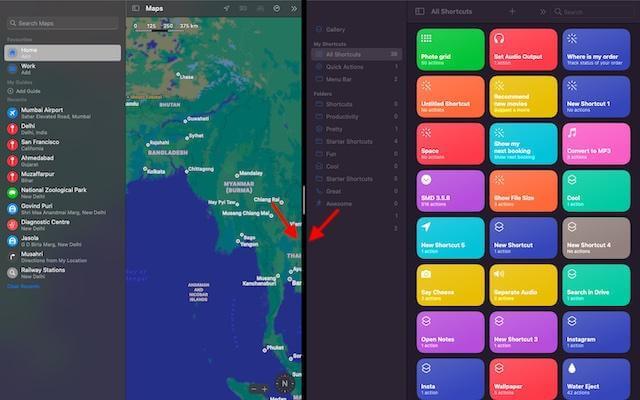
Започнете да използвате разделен изглед на Mac (работещи по-стари версии на macOS)
Следвайте инструкциите, споменати по-долу, за да започнете да използвате функцията Split View на macOS Mojave и по-стари версии.
СТЪПКА 1 = За да стартирате функцията за разделен екран, стартирайте две приложения, които искате да използвате едновременно на вашата Mac машина.
СТЪПКА 2 = На тази стъпка трябва да щракнете и задържите „ зеления“ бутон за цял екран . Веднага след като активирате тази опция, прозорецът ще се свие и можете да успеете да го преместите наляво или надясно.
СТЪПКА 3 = Това е! Сега можете да освободите бутона и да щракнете върху прозореца на приложението от другата страна на екрана, за да използвате и двата прозореца успоредно.
Ето как можете лесно да активирате Split Screen на Mac, за да повишите общата производителност!
Алтернативен начин за използване на разделен екран на Mac чрез Mission Control
Ето какво трябва да направите, за да влезете в разделен екран на Mac чрез Mission Control.
СТЪПКА 1 = За да започнете, просто стартирайте всеки прозорец на приложението на Mac в изглед на цял екран.
СТЪПКА 2 = В този момент трябва да отворите Mission Control. Можете да го направите по всеки от методите, споделени по-долу:
- Просто натиснете едновременно Control и клавиша със стрелка нагоре.
- Можете да плъзнете нагоре с четирите си пръста върху тракпада, за да стартирате Mission Control.
- Използвайки мишка Magic, просто докоснете двукратно с два пръста и трябва да видите две миниатюри в горната част на екрана.
СТЪПКА 3 = На тази стъпка от вас се изисква да плъзнете друг прозорец на приложението към миниатюрата за изглед на цял екран. Можете да се обърнете към екранните снимки, споделени по-долу, за да получите по-ясна представа. Това действие незабавно ще отвори разделения екран на Mac.
Това автоматично ще ви помогне да влезете в режим на разделен изглед на вашия Mac.
Трябва да прочетете: Най-добрите Mac приложения и помощни програми, които трябва да имате през 2021 г
 Допълнителен съвет
Допълнителен съвет
Съвети за настройка на разделен екран на Mac:
Ето някои съвети и трикове, които могат да ви помогнат да управлявате изгледа на разделен екран:
- За преоразмеряване = Просто натиснете границите между два прозореца. За да го промените до оригиналния размер, просто щракнете двукратно върху границата.
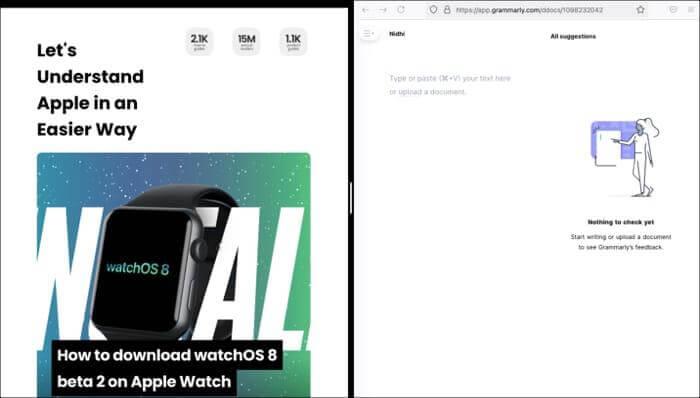
- Използвайте лентата с менюта в разделен екран: Просто придвижете курсора до горната част на прозореца и започнете да използвате лентата с менюта в разделен екран на Mac.
- Използвайте дока в разделен екран: Просто придвижете курсора до долната част на прозореца и започнете да използвате Dock в изгледа на разделен екран.
Как да изляза от режима на разделен екран на Mac?
Е, затварянето на функцията Split Screen е прост процес. Всичко, което трябва да направите, е:
СТЪПКА 1 = Просто преместете курсора на мишката в горната част на екрана, за да разкриете опциите на прозореца.
СТЪПКА 2 = Тук трябва да щракнете върху бутона за цял екран на някой от прозорците.
СТЪПКА 3 = Веднага след като направите това, конкретният прозорец ще излезе от разделения изглед, а другият прозорец автоматично ще премине към изглед на цял екран.
Надяваме се, че това ръководство ви помогна да влезете, използвате и излезете от разделения екран на Mac без никакви проблеми.
Опитайте най-добрите алтернативи за разделен екран на Mac (2021)
Вградената опция за разделен екран помага на потребителите да управляват едновременно две Mac приложения. Но какво ще стане, ако искате да работите с четири, шест или осем прозореца, за да подобрите производителността. Е, за това трябва да използвате най-добрите алтернативи на Split Screen:
- Mosaic = Това е страхотно приложение за използване на изглед на разделен екран, без да полагате много усилия. Инструментът поддържа разнообразие от управление на оформлението и помага на потребителите да разделят своя Mac екран на колони, персонализирани мрежи, редове, квадрати и т.н.
- Магнит = Това е една от най-добрите алтернативи на функцията за разделен екран на вашия Mac. Помага при подреждането на всички приложения на вашия екран. Можете да добавите множество Mac приложения и прозорци, за да подобрите работното си пространство и да подобрите производителността.
- Moom = Това е друга чудесна опция, когато става въпрос за управление на множество приложения за Mac на един екран. Той предоставя различни функции за преоразмеряване, плъзгане, преместване, мащабиране на множество прозорци без никакви проблеми.
Не можете ли да опитате разделен екран на Mac? Е, уверете се, че тази опция е включена!
Затруднявате се с достъпа до режим на разделен екран на вашия Mac? Е, можете да изпълните следните стъпки, за да влезете лесно в режим на разделен изглед:
СТЪПКА 1 = Щракнете върху логото на Apple.
СТЪПКА 2 = Изберете Системни предпочитания от падащото меню.
СТЪПКА 3 = Сега отидете до опцията Mission Control.
СТЪПКА 4 = Уверете се, че е избрана опцията Дисплей има отделно пространство .
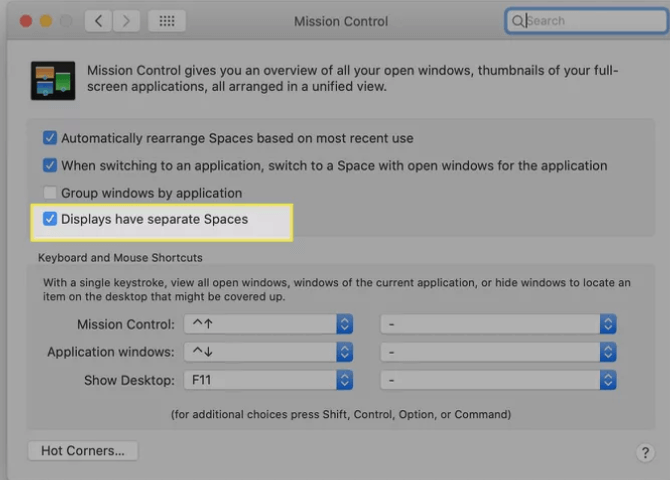
Надяваме се, че ще имате достъп до Split Screen на Mac без никакви проблеми!

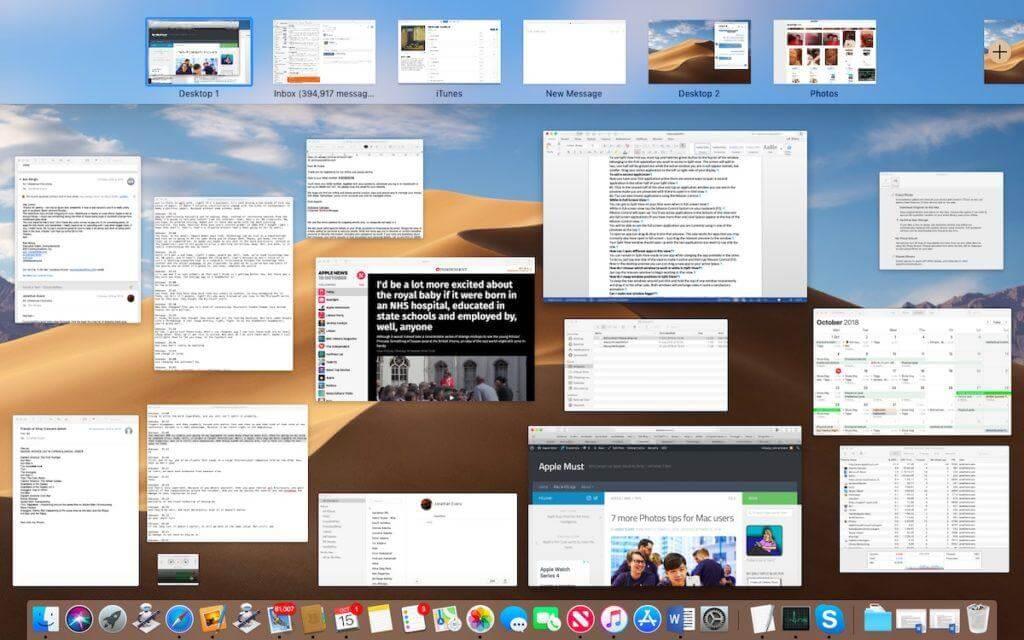
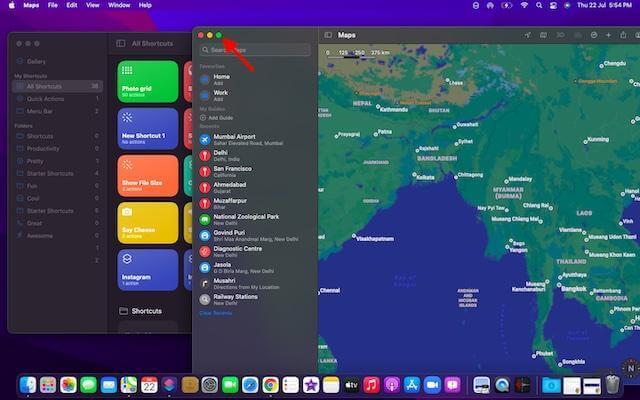
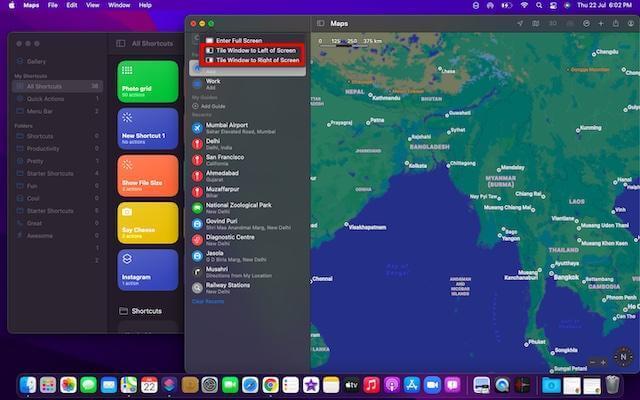
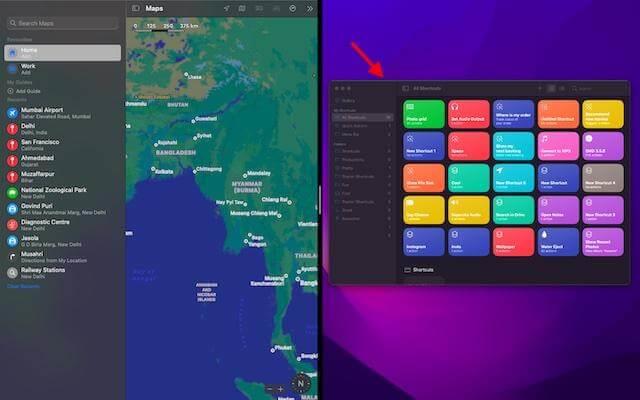
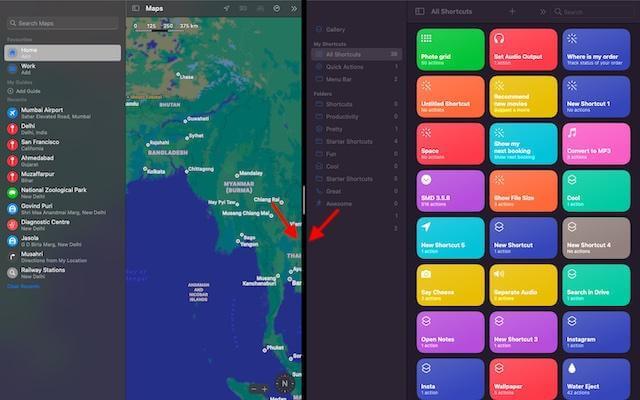
 Допълнителен съвет
Допълнителен съвет